
向按钮添加声音
8页1、向按钮添加声音向按钮添加声音可以将声音和一个按钮元件的不同状态关联起来。因为声音和元件存储在一起, 它们可以用于元件的所有实例。向按钮添加声音:向按钮添加声音:1. 在“库“面板中选择按钮。 2. 从面板右上角的选项菜单中选择“编辑“。 3. 在按钮的时间轴上,添加一个声音层。 4. 在声音层中,创建一个常规或空白的关键帧,以对应要添加声音的按钮 状态。 例如,要添加一段单击按钮时播放的声音,可以在标签为“Down“的帧中 创建关键帧。5. 单击已创建的关键帧。 6. 选择“窗口“属性“。 7. 从“属性“检查器的“声音“弹出菜单中选择一个声音文件。 8. 从“同步“弹出菜单中选择“事件“。 要将不同的声音和按钮的每个关键帧关联在一起,请创建一个空白的关 键帧,然后给每个关键帧添加其它声音文件。也可以使用同一个声音文 件,然后为按钮的每一个关键帧应用不同的声音效果。有关详细信息, 请参阅使用声音编辑控件。通过声音对象使用声音通过声音对象使用声音可以使用 ActionScript 中的 Sound 对象将声音添加到文档中并在文档中控制 声音对象。控制声音包括在播放声音时调整音量或左右平衡
2、声道。有关详细信 息,请参阅“学习 Flash 中的 ActionScript 2.0“中的创建声音控件。要在“声音“动作中使用声音,请在“链接属性“对话框中给声音分配一个标识字 符串。给声音分配标识字符串:给声音分配标识字符串: 1. 在“库“面板中选择声音。 2. 执行以下操作之一: o从面板右上角的选项菜单中选择“链接“。 o右击 (Windows) 或按住 Control 键单击 (Macintosh)“库“面板 中的声音名称,然后从上下文菜单中选择“链接“。 3. 在“链接属性“对话框中的“链接“下面,选择“为 ActionScript 导出“。 4. 在文本框中输入一个标识字符串,然后单击“确定“。 关于用关于用 FlashFlash PlayerPlayer 访问访问 MP3MP3 文件文件 中的中的 ID3ID3 属性属性Macromedia Flash Player 7 及更高版本支持 ID3 v2.4 和 v2.4 标记。在此 版本中,使用 attachSound() 或 loadSound() 方法加载 MP3 声音时,声音数 据流的开始处就提供 ID3 标记属性
3、。onID3 事件在初始化 ID3 数据时执行。Flash Player 6 (6.0.40.0) 和更高版本都支持带 ID3 v1.0 和 v1.1 标记的 MP3 文件。使用 ID3 v1.0 和 v1.1 标记,属性在数据流的结束位置提供。如 果声音不包含 ID3v1 标签,则 ID3 属性将是未定义的。用户必须安装 Flash Player 6 (6.0.40.0) 或更高版本,才能使 ID3 属性正常工作。有关使用 ID3 属性的详细信息,请参阅“ActionScript 2.0 语言参考“中的 “id3(Sound.id3 属性)“。使用声音编辑控件使用声音编辑控件要定义声音的起始点或控制播放时的音量,可以使用“属性“检查器中的声音编 辑控件。Flash 可以改变声音开始播放和停止播放的位置。这对于通过删除声音文件的 无用部分来减小文件的大小是很有用的。编辑声音文件:编辑声音文件:1. 向帧添加声音(有关详细信息,请参阅向文档中添加声音),或者选择 已包含声音的帧。 2. 选择“窗口“属性“。 3. 单击“属性“检查器右边的“编辑“按钮。 4. 执行以下任意操作: o要改变
4、声音的起始点和终止点,请拖动“编辑封套“中的“开始时间 “和“停止时间“控件。 o要更改声音封套,请拖动封套手柄来改变声音中不同点处的级别。 封套线显示声音播放时的音量。单击封套线可以创建其它封套手 柄(总共可达 8 个)。要删除封套手柄,请将其拖出窗口。 o单击“放大“或“缩小“,可以改变窗口中显示声音的多少。 o要在秒和帧之间切换时间单位,请单击“秒“和“帧“按钮。 5. 单击“播放“按钮,可以听编辑后的声音。 使用行为控制声音回放使用行为控制声音回放可以使用声音行为来控制声音回放。行为是预先编写的“ActionScript“脚本, 您可以将它们应用于对象(如按钮)以便控制目标对象(如声音)。行为使您 可以将 ActionScript 编码的强大功能、控制能力以及灵活性添加到文档中, 而不必自己创建 ActionScript 代码。注注 意意Flash Lite 1.0 和 Flash Lite 1.1 不支持行为。可以使用“从库加载声音“或“加载流式 MP3 文件“行为将声音添加到文档。使用 这些行为添加声音将会创建声音的实例。实例名称稍后将用于控制声音。“播放声音“、“停止声音
《向按钮添加声音》由会员ji****72分享,可在线阅读,更多相关《向按钮添加声音》请在金锄头文库上搜索。
 国家义务教育质量监测模拟试题
国家义务教育质量监测模拟试题
2024-04-19 6页
 2020年国家义务教育质量测查德育科目模块一模拟试题含参考答案
2020年国家义务教育质量测查德育科目模块一模拟试题含参考答案
2024-04-19 10页
 国家义务教育质量监测(2021年)-小学生心理健康测试试卷
国家义务教育质量监测(2021年)-小学生心理健康测试试卷
2024-04-19 43页
 国家义务教育质量监测心理健康和德育测试题
国家义务教育质量监测心理健康和德育测试题
2024-04-19 14页
 外协工厂驻厂管理品质流程图
外协工厂驻厂管理品质流程图
2024-04-17 4页
 知识产权管理手册+职责分配表(29490-2023)
知识产权管理手册+职责分配表(29490-2023)
2024-04-17 40页
 “多规合一”实用性村庄规划简介
“多规合一”实用性村庄规划简介
2024-04-10 2页
 土建内业资料指导书
土建内业资料指导书
2024-04-07 62页
 铁路Ⅳ标隧道工程施工作业指导书
铁路Ⅳ标隧道工程施工作业指导书
2024-04-07 132页
 ±800千伏换流站(土建A包)备品备件库主体结构施工作业指导书
±800千伏换流站(土建A包)备品备件库主体结构施工作业指导书
2024-04-01 19页



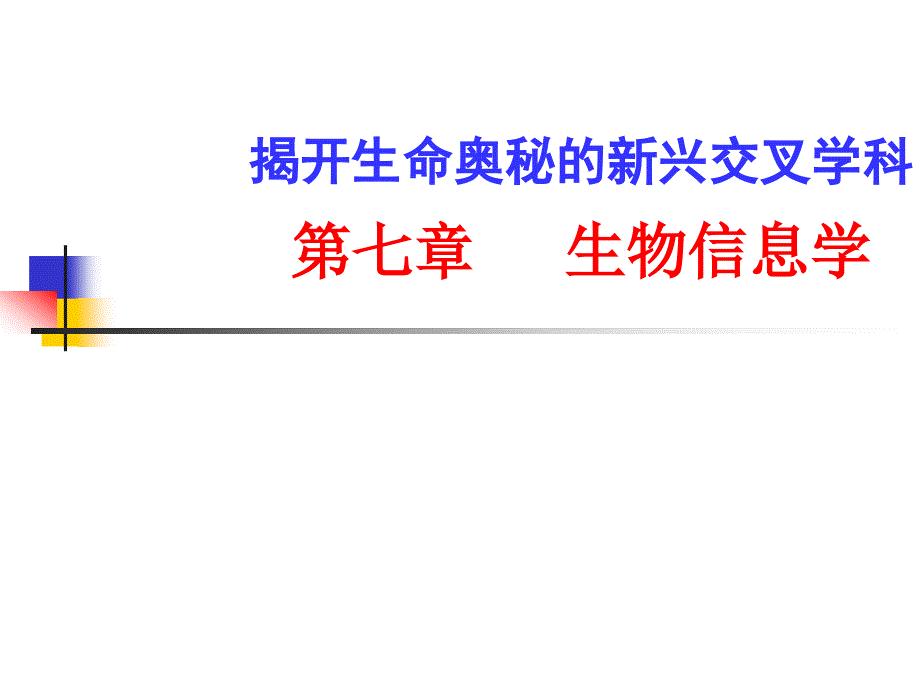






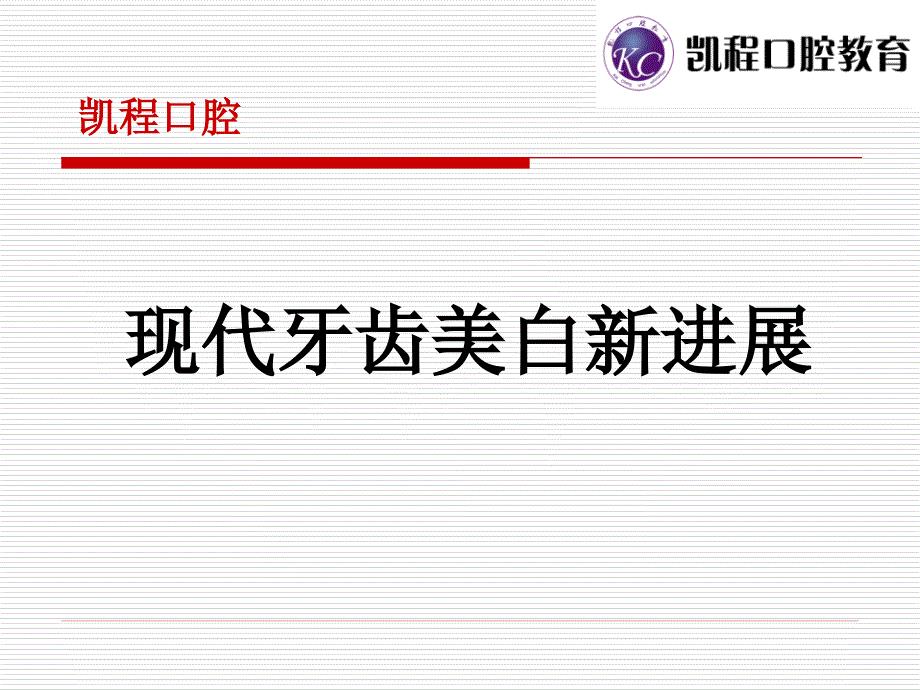

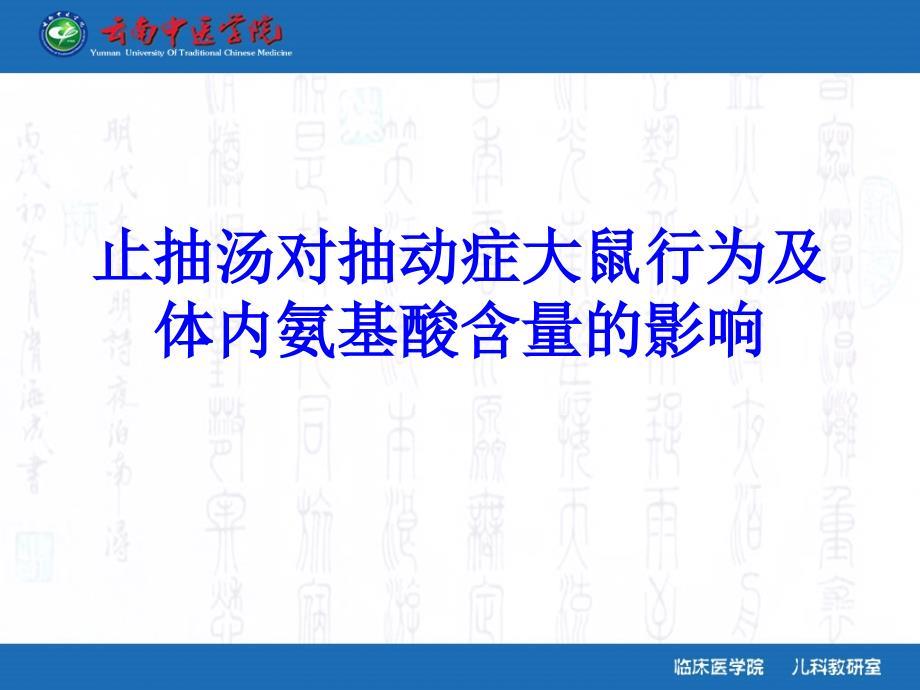



![国家重点监管医疗器械目录[整理版]](https://union.02img.goldhoe.com/2019-11/13/3b3a011b-dd76-47f2-9cb7-aed14c55557a/pic1.jpg)




